提問者:lncyyzd | 瀏覽 次 | 提問時間:2017-08-01 | 回答數量:5

也有情深処
回答數:121 | 被采納數:137
 第二步:準備一個U盤,而且是比較新的USB 2.0 4G或8G容量 的U盤。將U盤插入電腦的USB端口,雙擊“通用U盤啟動盤製作工具_V2.0(全能版)”這個軟件,出現如下圖的軟件界麵,選擇第一個“一鍵製成USB啟動盤”即可。假如電腦啟動方式沒有USB-HDD這一選項,也可以選擇USB-ZIP的啟動模式。注意一下,假如電腦上同時插了好幾個U盤或銀行U盾,建議把無關的USB存儲設備拔出來,以防誤操作刪除裏邊的文件。
第二步:準備一個U盤,而且是比較新的USB 2.0 4G或8G容量 的U盤。將U盤插入電腦的USB端口,雙擊“通用U盤啟動盤製作工具_V2.0(全能版)”這個軟件,出現如下圖的軟件界麵,選擇第一個“一鍵製成USB啟動盤”即可。假如電腦啟動方式沒有USB-HDD這一選項,也可以選擇USB-ZIP的啟動模式。注意一下,假如電腦上同時插了好幾個U盤或銀行U盾,建議把無關的USB存儲設備拔出來,以防誤操作刪除裏邊的文件。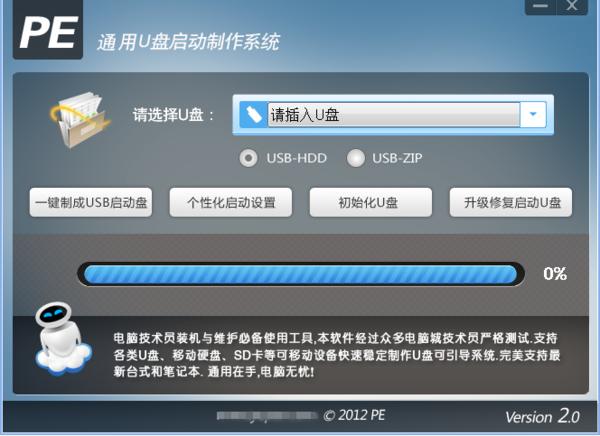 第三步:出現安全提示時,點擊確定進入下一步驟。然後就開始製作USB係統啟動盤,出現如下圖的對話框後,表示U盤的啟動程序已經安裝成功。
第三步:出現安全提示時,點擊確定進入下一步驟。然後就開始製作USB係統啟動盤,出現如下圖的對話框後,表示U盤的啟動程序已經安裝成功。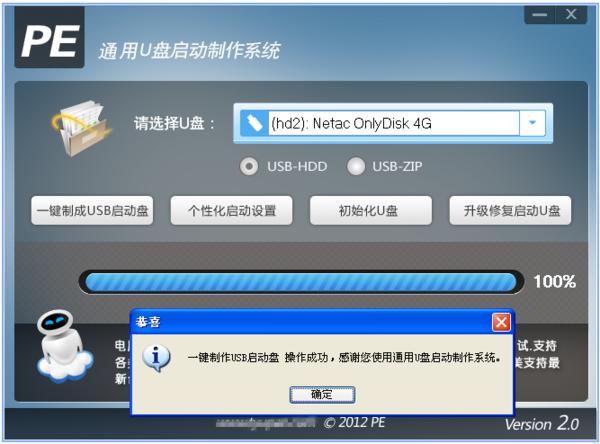 第四步:去網站上下載Win7 64位係統的映像文件。接下來,將以“LB GHOST WIN7 SP1 X64”這個版本的Win7係統為例,用U盤來安裝係統。第五步:下載好Win7係統的ISO映像以後,對著該映像文件右擊,選擇“解壓到 LB GHOST WIN7 SP1 X64\(E)”,然後開始解壓縮該映像文件,解壓縮結束後,進入此文件夾,找到後綴名為 .gho 的ghost映像文件,把這個ghost映像文件直接複製到U盤內即可。(如下圖)
第四步:去網站上下載Win7 64位係統的映像文件。接下來,將以“LB GHOST WIN7 SP1 X64”這個版本的Win7係統為例,用U盤來安裝係統。第五步:下載好Win7係統的ISO映像以後,對著該映像文件右擊,選擇“解壓到 LB GHOST WIN7 SP1 X64\(E)”,然後開始解壓縮該映像文件,解壓縮結束後,進入此文件夾,找到後綴名為 .gho 的ghost映像文件,把這個ghost映像文件直接複製到U盤內即可。(如下圖)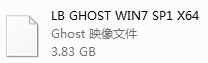 好了,到此為止,這個U盤啟動盤已經製作完畢。接下來就需要在另一台電腦上用這個U盤來安裝係統了。二:用U盤啟動盤對硬盤進行分區第一步:電腦開機的時候,根據屏幕上的提示,按Del 或 F2 或 ESC 進入bios界麵。將USB-HDD 或 類似於USB-FDD這樣的USB設備調整為第一啟動項 (1st Boot Device),然後按F10 選擇Y 再確定,重啟電腦。需要注意一下,有的電腦在安裝Win7係統的時候,需要把硬盤模式調整為IDE模式,而電腦默認的模式為ACHI模式。
好了,到此為止,這個U盤啟動盤已經製作完畢。接下來就需要在另一台電腦上用這個U盤來安裝係統了。二:用U盤啟動盤對硬盤進行分區第一步:電腦開機的時候,根據屏幕上的提示,按Del 或 F2 或 ESC 進入bios界麵。將USB-HDD 或 類似於USB-FDD這樣的USB設備調整為第一啟動項 (1st Boot Device),然後按F10 選擇Y 再確定,重啟電腦。需要注意一下,有的電腦在安裝Win7係統的時候,需要把硬盤模式調整為IDE模式,而電腦默認的模式為ACHI模式。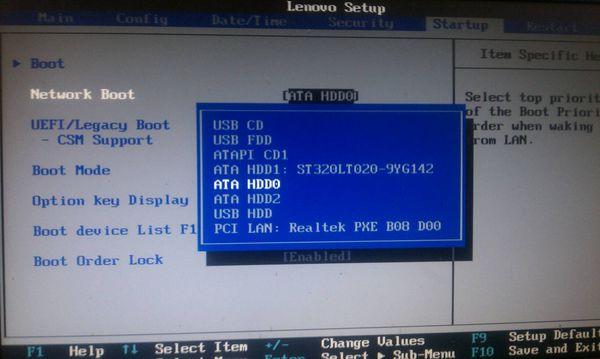 第二步:在電腦重啟之前,插入U盤啟動盤,然後電腦自動加載U盤內的啟動係統“通用U盤啟動製作工具v2.0”。如果你的硬盤不需要分區,那麼此處跳過,直接看“用U盤啟動盤安裝係統”。如果需要對硬盤重新分區,那麼選擇第05項“運行DiskGenius 3.5磁盤分區”。(如下圖)
第二步:在電腦重啟之前,插入U盤啟動盤,然後電腦自動加載U盤內的啟動係統“通用U盤啟動製作工具v2.0”。如果你的硬盤不需要分區,那麼此處跳過,直接看“用U盤啟動盤安裝係統”。如果需要對硬盤重新分區,那麼選擇第05項“運行DiskGenius 3.5磁盤分區”。(如下圖)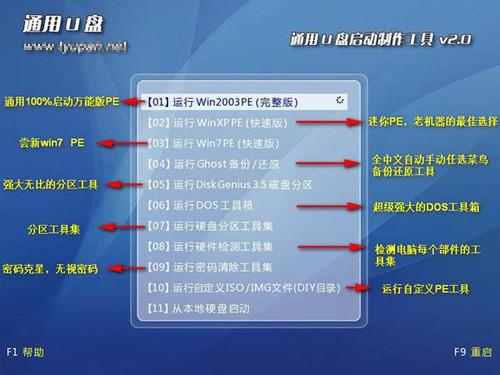 第三步:硬盤分區。進入DiskGenius分區軟件後,需要注意左側白框內的磁盤類型,圖中有一個70G硬盤和一個4G的U盤。70G硬盤就是需要重新分區和安裝Win7 64位係統的目標硬盤,而4G的U盤就是U盤啟動盤。
第三步:硬盤分區。進入DiskGenius分區軟件後,需要注意左側白框內的磁盤類型,圖中有一個70G硬盤和一個4G的U盤。70G硬盤就是需要重新分區和安裝Win7 64位係統的目標硬盤,而4G的U盤就是U盤啟動盤。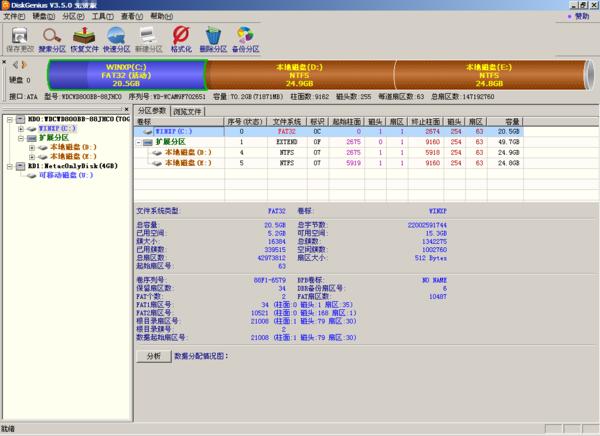 1、要對著70G硬盤的最下邊的分區,鼠標右擊,選擇刪除;依次操作,一直把硬盤內的所有分區全都刪除幹淨(對U盤千萬不能有任何的操作)。2、對著圖中長條狀的硬盤示意圖 鼠標右擊,選擇“建立新分區”、“主磁盤分區”(即C盤),再輸入C盤的容量大小數值,一般在30G~50G之間;文件係統類型選擇NTFS;選中“對齊到下列扇區的整數倍”,選擇最下麵的4096,也就是網上常說的4K對齊;確定。此時,第一個分區的顏色會變成褐色。3、對於剩餘的硬盤 鼠標右擊,選擇 邏輯分區(準備用來劃分D、E、F等盤符),數值選擇最大值,確定。此時,這些邏輯分區的顏色會變成綠色。4、對著邏輯分區 鼠標右擊,選擇 擴展分區(即手動劃分D盤、E盤等分區),然後輸入該分區的容量大小數值;文件係統類型選擇NTFS;選中“對齊到下列扇區的整數倍”,選擇最下麵的4096;確定。此時,這些邏輯分區的顏色會變成褐色。5、硬盤完成分區之後,點擊左上角的 保存更改,DiskGenius分區軟件在保存信息的時候,順帶格式化硬盤的每個分區。第四步:硬盤分區結束之後,就可以重啟電腦,準備安裝Win7映像文件了。三:用U盤啟動盤安裝係統第一步: 重啟電腦後,在出現“通用U盤啟動製作工具v2.0”的界麵時,選擇04“運行Ghost備份/還原”,接著選擇“R. 係統一鍵還原”,它會提示“第1硬盤第3分區,沒有找到GHO文件”,這是因為新分區的硬盤內沒有Win7映像文件。
1、要對著70G硬盤的最下邊的分區,鼠標右擊,選擇刪除;依次操作,一直把硬盤內的所有分區全都刪除幹淨(對U盤千萬不能有任何的操作)。2、對著圖中長條狀的硬盤示意圖 鼠標右擊,選擇“建立新分區”、“主磁盤分區”(即C盤),再輸入C盤的容量大小數值,一般在30G~50G之間;文件係統類型選擇NTFS;選中“對齊到下列扇區的整數倍”,選擇最下麵的4096,也就是網上常說的4K對齊;確定。此時,第一個分區的顏色會變成褐色。3、對於剩餘的硬盤 鼠標右擊,選擇 邏輯分區(準備用來劃分D、E、F等盤符),數值選擇最大值,確定。此時,這些邏輯分區的顏色會變成綠色。4、對著邏輯分區 鼠標右擊,選擇 擴展分區(即手動劃分D盤、E盤等分區),然後輸入該分區的容量大小數值;文件係統類型選擇NTFS;選中“對齊到下列扇區的整數倍”,選擇最下麵的4096;確定。此時,這些邏輯分區的顏色會變成褐色。5、硬盤完成分區之後,點擊左上角的 保存更改,DiskGenius分區軟件在保存信息的時候,順帶格式化硬盤的每個分區。第四步:硬盤分區結束之後,就可以重啟電腦,準備安裝Win7映像文件了。三:用U盤啟動盤安裝係統第一步: 重啟電腦後,在出現“通用U盤啟動製作工具v2.0”的界麵時,選擇04“運行Ghost備份/還原”,接著選擇“R. 係統一鍵還原”,它會提示“第1硬盤第3分區,沒有找到GHO文件”,這是因為新分區的硬盤內沒有Win7映像文件。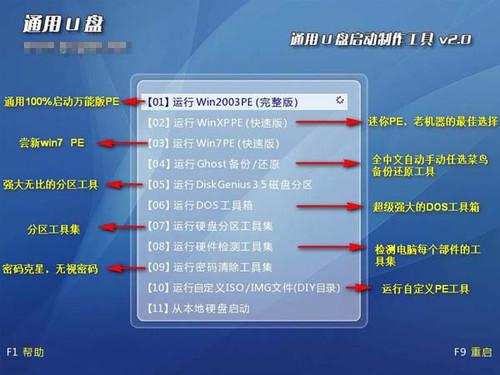 第二步:選擇“高級搜索(A)”,再選擇“自動搜索(A)”,然後會出來提示“把第1磁盤第1分區的GHO鏡像 還原到 第2磁盤第1分區”,選擇確定就行了。也有可能是“把第2磁盤第1分區的 GHO文件安裝到 第1磁盤第1分區”,選擇確定。這樣就可以自動將U盤內的Win7映像文件安裝到C盤上了。【注:有的舊電腦在自動搜索U盤內的gho文件時不是很順利,總是提示找不到GHO文件;那麼可以手動選擇進入PE係統[01~03任意一個PE係統均可],將U盤內的Win7映像文件複製到E盤根目錄下,然後重啟電腦,選擇04“運行Ghost備份/還原”,接著選擇“R. 係統一鍵還原”,然後會出來提示“把第1磁盤第3分區的GHO鏡像 還原到 第1磁盤第1分區”,確定即可。】第三步:安裝結束之後,重啟電腦的時候,拔出U盤就行了。這樣就能順利進入Win7係統了,然後隻要再給電腦裝上必要的軟件就完成了。
第二步:選擇“高級搜索(A)”,再選擇“自動搜索(A)”,然後會出來提示“把第1磁盤第1分區的GHO鏡像 還原到 第2磁盤第1分區”,選擇確定就行了。也有可能是“把第2磁盤第1分區的 GHO文件安裝到 第1磁盤第1分區”,選擇確定。這樣就可以自動將U盤內的Win7映像文件安裝到C盤上了。【注:有的舊電腦在自動搜索U盤內的gho文件時不是很順利,總是提示找不到GHO文件;那麼可以手動選擇進入PE係統[01~03任意一個PE係統均可],將U盤內的Win7映像文件複製到E盤根目錄下,然後重啟電腦,選擇04“運行Ghost備份/還原”,接著選擇“R. 係統一鍵還原”,然後會出來提示“把第1磁盤第3分區的GHO鏡像 還原到 第1磁盤第1分區”,確定即可。】第三步:安裝結束之後,重啟電腦的時候,拔出U盤就行了。這樣就能順利進入Win7係統了,然後隻要再給電腦裝上必要的軟件就完成了。 尼古萊2014
回答數:207 | 被采納數:97
風大_太涼
回答數:11 | 被采納數:138
爾等隻能稱臣
回答數:20 | 被采納數:143
baby染宇若
回答數:58 | 被采納數:87
神舟戰神K610D-A29D3怎樣重裝win7係統 神舟戰神K610D-A29D3重裝win7係統的方法
今天給大家帶來神舟戰神K610D-A29D3怎樣重裝win7係統,神舟戰神K610D-A29D3重裝win7係統的方法,讓您輕鬆解決問題。最近有位朋友剛買了一台神舟戰神K610D-...
神舟戰神係列如何用老毛桃u盤裝win7係統 神舟戰神係列用老毛桃u盤裝win7係統的方法
今天給大家帶來神舟戰神係列如何用老毛桃u盤裝win7係統,神舟戰神係列用老毛桃u盤裝win7係統的方法,讓您輕鬆解決問題。戰神一出,誰與爭鋒!近年來,神舟筆記本推出了幾款性價比很高...
神舟筆記本win8係統安裝的教程如下,有需要的朋友可以參考學習一下。電腦係統下載推薦:筆記本係統下載神舟筆記本u盤裝係統win8:1、將製作好的u教授u盤啟動盤插入usb接口(台式...
神舟筆記本怎樣裝win10 神舟筆記本u盤安裝win10係統的方法有哪些
今天給大家帶來神舟筆記本怎樣裝win10,神舟筆記本u盤安裝win10係統的方法有哪些,讓您輕鬆解決問題。神舟筆記本以其高性能低價格著稱,很多消費者選擇購買了這一款電腦,不少用戶...